كيفية توصيل مكبر صوت Bluetooth بجهاز الكمبيوتر المحمول بسرعة وسهولة
Miscellanea / / August 04, 2021
الإعلانات
هل انت ترغب في قم بتوصيل مكبر صوت Bluetooth بجهاز الكمبيوتر الذي يعمل بنظام Windows.? إذا لم تكن خبيرًا في التكنولوجيا ولا تعرف كيفية القيام بذلك ، فسأساعدك من خلال هذا الدليل. يجب عليك التأكد من تمكين Bluetooth على جهاز الكمبيوتر الخاص بك. وبالمثل ، يجب أيضًا تشغيل مكبر صوت Bluetooth الذي ترغب في توصيله. عندما يتم تمكين Bluetooth على كلاهما ، يصبح الاقتران الثنائي أسهل.
إنه عصر الاتصال اللاسلكي والجميع يستخدم أجهزة إخراج Bluetooth. يتضمن ذلك مكبرات صوت Bluetooth وسماعات الرأس والأذنين. إذا كنت جديدًا في استخدام هذه الأداة الذكية على جهاز الكمبيوتر الخاص بك ، فاتبع هذا الدليل. يعد إعداد اتصال Bluetooth وإقران الأجهزة بجهاز كمبيوتر أمرًا بسيطًا حقًا.
محتويات الصفحة
-
قم بتوصيل مكبر صوت Bluetooth بجهاز الكمبيوتر المحمول بسرعة وسهولة
- قم بتمكين اتصال شبكة Bluetooth
- تحقق مما إذا كان Bluetooth على جهاز الكمبيوتر الخاص بك مرئيًا لأدوات Bluetooth الأخرى
- غير قادر على توصيل مكبر صوت Bluetooth بجهاز الكمبيوتر الخاص بك.؟
قم بتوصيل مكبر صوت Bluetooth بجهاز الكمبيوتر المحمول بسرعة وسهولة
من أجل راحتك ، قمت بتفصيل الخطوات لإقران جهاز الكمبيوتر الذي يعمل بنظام Windows مع أي مكبر صوت Bluetooth أو جهاز إخراج صوت لاسلكي.
قم بتمكين اتصال شبكة Bluetooth
- أولاً ، عليك التأكد من تمكين اتصال شبكة Bluetooth على جهاز الكمبيوتر الخاص بك
- في مربع البحث على سطح المكتب ، اكتب الشبكة والمشاركة
- انقر فتح
- تحت مركز الشبكة والمشاركة ، انقر فوق إعدادات محول التغيير وهو خيار موجود في اللوحة اليمنى
- داخل اتصالات الشبكة، حدد الخيار اتصال شبكة بلوتوث نشط أم لا
- إذا تم تعطيله ، فسيظهر الخيار باللون الرمادي.
- ما عليك سوى النقر بزر الماوس الأيمن فوق اتصال شبكة Bluetooth والنقر فوق تمكين
تحقق مما إذا كان Bluetooth على جهاز الكمبيوتر الخاص بك مرئيًا لأدوات Bluetooth الأخرى
يمكنك فقط إنشاء اتصال Bluetooth بين جهاز الكمبيوتر ومكبر صوت Bluetooth عندما يكون البلوتوث السابق مرئيًا للأجهزة الأخرى التي تدعم تقنية Bluetooth حوله.
الإعلانات
- مرة أخرى في مربع البحث اكتب Bluetooth
- في نتائج المطابقة ، إعدادات Bluetooth والأجهزة الأخرى سوف تظهر
- انقر فوق فتح
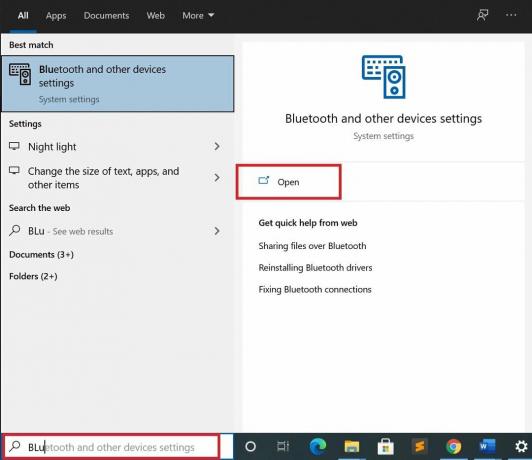
- تأكد من أن خيار Bluetooth هو على
- ثم انقر فوق أضف Bluetooth أو جهاز آخر
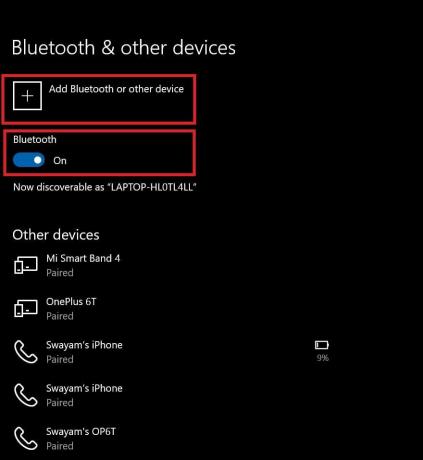
- ضمن إضافة جهاز ، انقر فوق بلوتوث
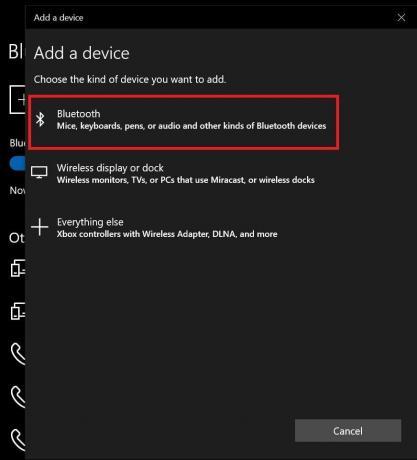
- سيبدأ الكمبيوتر الآن في البحث عن مكبرات صوت Bluetooth القريبة من أجل الاقتران
- سيظهر على الشاشة مكبر صوت Bluetooth الخاص بالجهاز الذي تريد توصيله
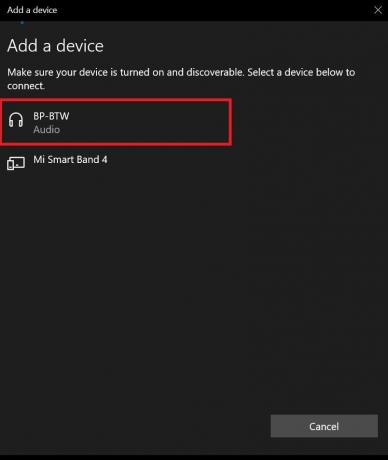
- انقر فوقه وسيبدأ جهاز الكمبيوتر الخاص بك تلقائيًا في الاقتران بسماعة Bluetooth هذه للاتصال
- عند الاتصال بنجاح ، سوف تسمع مكبر الصوت يطمس "متصل"
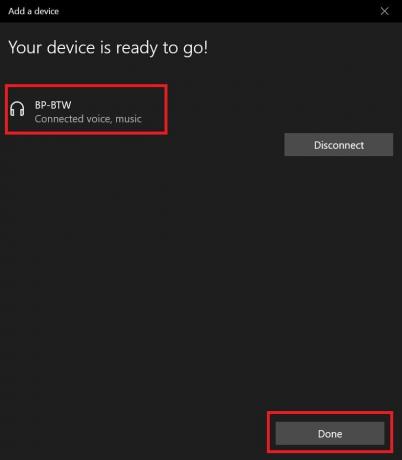
- انقر فوق منجز
- يمكنك تحريك الماوس فوق رموز علبة النظام فوق الصوت لترى أن جهاز الإخراج المتصل هو مكبر صوت Bluetooth الذي قمت بتوصيله حديثًا.

لذلك ، هذه هي الطريقة البسيطة لتوصيل اختيارك لمكبر صوت Bluetooth بجهاز الكمبيوتر الشخصي الذي يعمل بنظام Windows.
غير قادر على توصيل مكبر صوت Bluetooth بجهاز الكمبيوتر الخاص بك.؟
قد يحدث أن بعض المستخدمين قد لا يتمكنون من توصيل أجهزة صوت Bluetooth الخاصة بهم بأجهزة الكمبيوتر الخاصة بهم.
- تأكد من التحقق من تمكين اتصال Bluetooth وإمكانية الرؤية باتباع الخطوات التي أعددتها سابقًا في هذا الدليل.
- مكبر صوت Bluetooth الذي تحاول توصيله جيد من حيث الأجهزة. إذا كانت أجهزته بها بعض المشاكل بسبب مشكلات التصنيع أو سوء التعامل ، فقد يؤدي ذلك إلى إعاقة الاتصال المناسب عبر Bluetooth.
- حاول تحديث برنامج تشغيل Bluetooth الخاص بجهاز الكمبيوتر الذي يعمل بنظام Windows بالانتقال إلى إدارة الأجهزة
ملحوظة: لقد لاحظت أن معظم مكبرات الصوت وأجهزة الصوت التي تعمل بتقنية Bluetooth يمكنها الاتصال بسهولة بجهاز كمبيوتر يعمل بنظام Windows وتشغيلها بسلاسة.
مقالات ذات صلة
- إصلاح: رمز خطأ Microsoft 30088-26 عند تحديث MS Office
- كيفية الإصلاح إذا كانت طابعة Brother لا تطبع
- دليل لإنشاء الميمات على Microsoft Teams


![A730FXXS3ARH1 August 2018 Security for Galaxy A8 Plus [Claro]](/f/27ddafe09f5983f4db4bdc0c40bcda5d.jpg?width=288&height=384)
![تنزيل J330FXXU3CSK2: تصحيح نوفمبر 2019 لهاتف Galaxy J3 2017 [أوروبا]](/f/e5dfcc42cc24c68cebf0bb03925d717f.jpg?width=288&height=384)